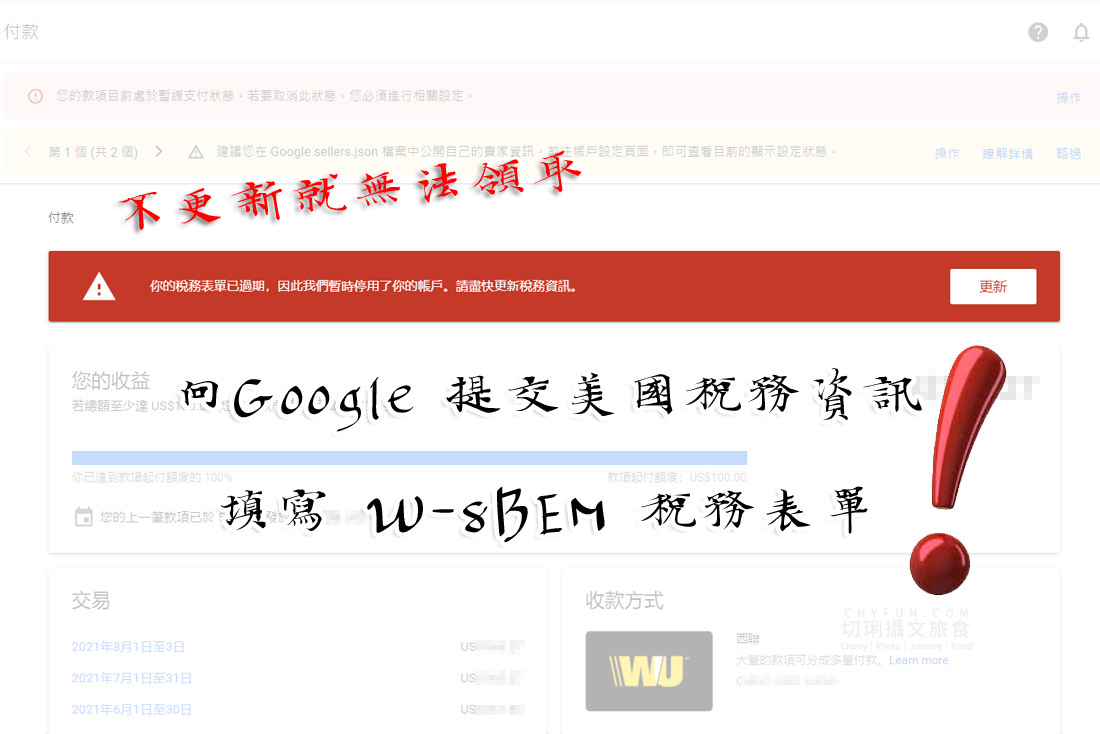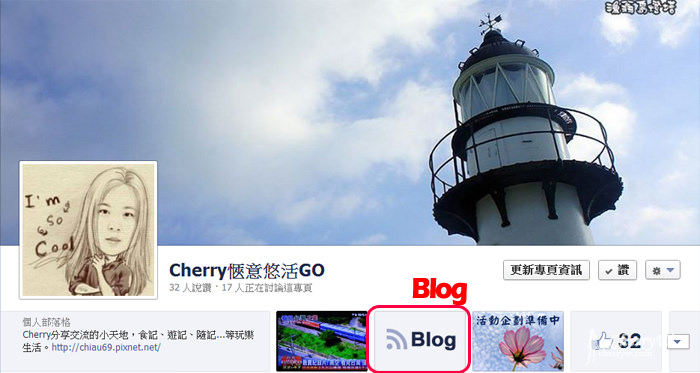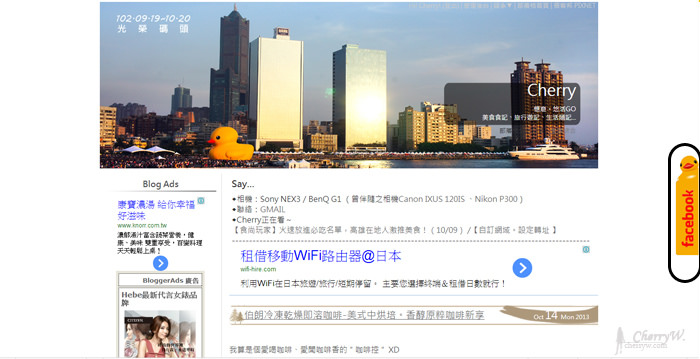![]()
Blog工具|Blog網址也可以用自買自訂網址名稱,再做轉址設定
近一兩年104-105年,最大的BSP作為也讓底下的使用者,有著不少的跳腳行為。
102.08/26~08/31網路大事件:無名小站與yahoo部落格,都在年底102.12/26熄燈號。
所以最近大家都在大搬風啊!話說,這一類的事情,在前幾年也發生過,那時候就有人鼓吹”自架站”了。
自架站的優缺點,暫時不在這裡討論。
在102.09/04我在FaceBook因應友人需求,故一起紀錄分享著簡單的使用經驗。
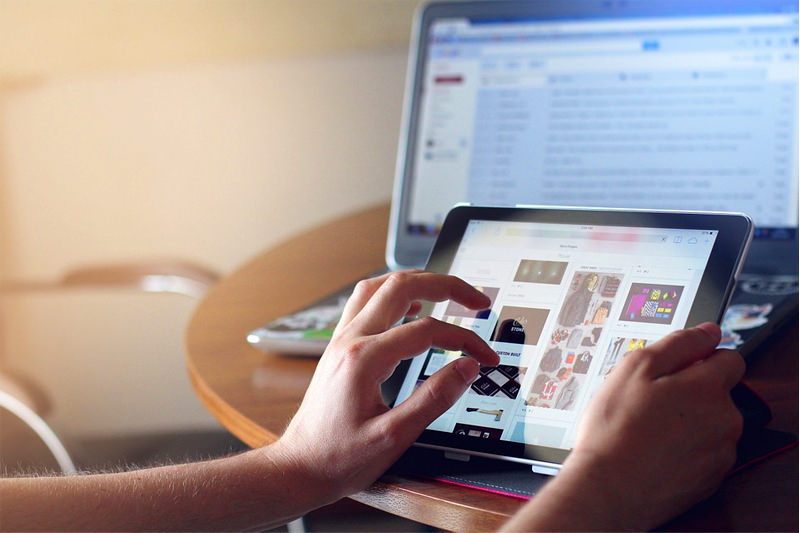
最近BSP平台大亂風,暫時無法自架站的部落客朋友們,真心建議可以去申請自己的網域名稱(就是網址),
這樣就算搬家去哪裡,網址都可以跟著跑哦。
▍自架站與建構網站的三大要素
以我們住的住家、房子說法來解釋:
- 主機空間、虛擬主機 → 相當於空間蓋好房子建築
- 網域,也就是網址 → 相當於門牌號碼
- 網站版型、設計 → 相當於屋內的裝潢布置
因此網址、空間、網站內容是不同的東西,門牌就是門牌,不是空間喔!
想要買到好門牌,就得先申請先使用,避免想要的好名稱、域名被別人先註冊掉!
這篇講的是第2點「網域,也就是網址」。
▍購買網域:
- 國內的可以找中華電信、Pchome(這兩家也是我比較上手的介面、操作)、WIS匯智
- 國外的多數人用的是Enom、GoDaddy…
※國內的優點是:中文介面XD、平台操作便利、客服易找…
※國外的優點是:價位便宜…
今天來篇較完整的紀錄分享文,買網址不等於網站!這裡要說的就是網址,也就是網域,別搞錯了,這很重要=_=|||
底下就是分別購買的步驟…
▍HiNet網域註冊
https://domain.hinet.net/(截取HiNet網域註冊畫面)
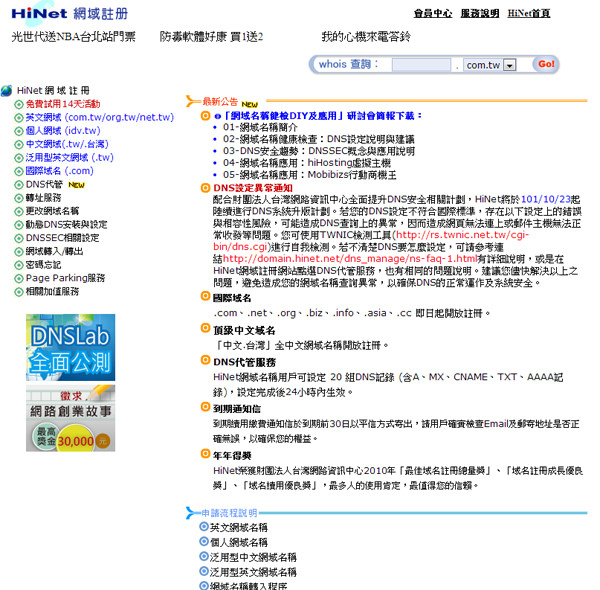
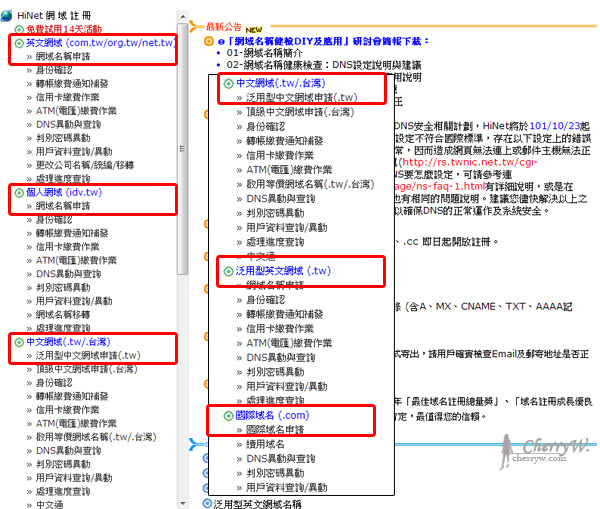
▍Pchome買網址
http://myname.pchome.com.tw/(截取Pchome買網址畫面)
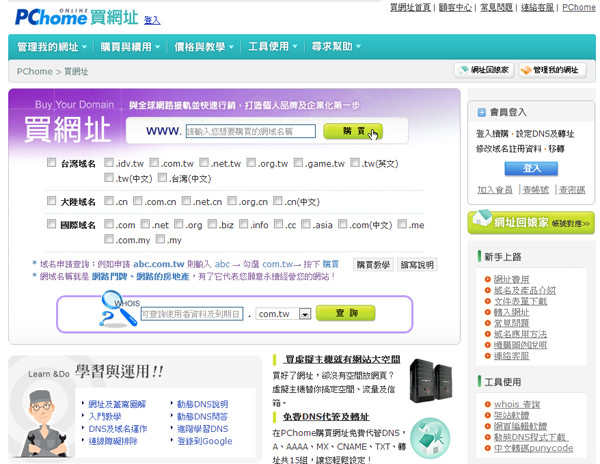
▍Enom買網域
http://www.enom.com(截取Enom買網域畫面)
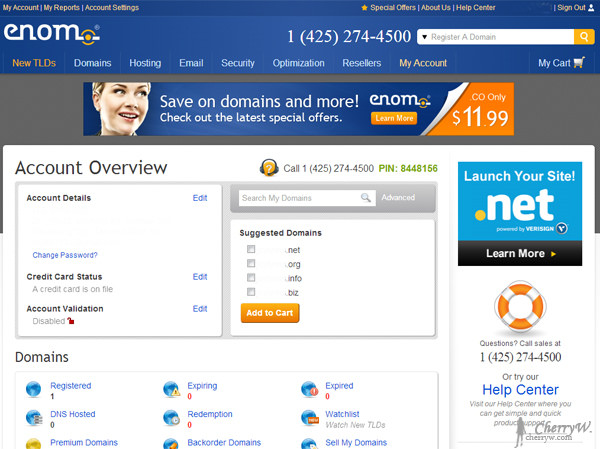
買國內或國外的網域費用,當然不同,當然有些東西是一分錢一分貨,所以~該如何選擇,就看個人了。
就我個人使用經驗分享就是:
- 國內的優點是:中文介面XD、平台操作便利、客服易找…
- 國外的優點是:價位便宜…
就單國內網域費用,如果是以個人和普遍購買的費用,一年約在台幣$760~800;國外網域費用在美金$10~14。
當然一次買多年,也會有折扣,一樣是看個人選擇了。
要買什麼樣的類型,以下有Pchome整理好的資訊:
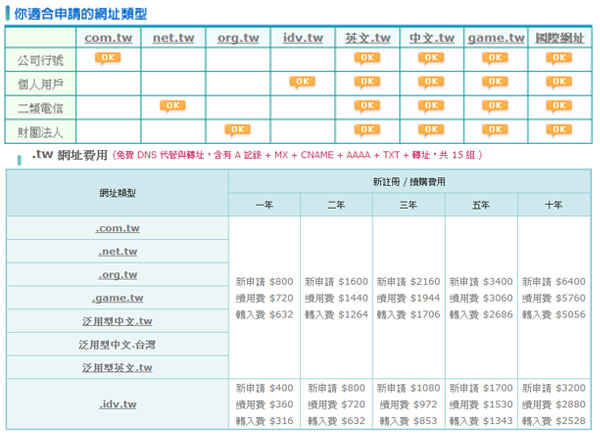 (pic from Pchome)
(pic from Pchome)
看到這,一定有人會說,為什麼要花錢買自己的網址!!!
原因和理由很簡單,如下:
▍為什麼要買自己的網址
這主要是提供一個方便記憶的名稱,就像是每個人都有名字一樣;擁有自己的網址,就如同在在茫茫網海中,尋找你家地址,這樣方便多了。
重點是也不用寄居蘺下,哪裡撤了,名字還得到處換…
當然,不想花錢買,也行,不強迫,以上是購買網域的地方和簡單的心得。
這裡先針對需要轉址的部分說明!
買好網域/網址後,可使用轉址frame功能,設定網友連結到myname.com時,自動轉址至myweb.pixnet.net/blog,網址列固定顯示個人網址。
例如:我的個人網址是 http://chyfun.com/,點擊後就會連到目前的blog首頁。
▍設定轉址
國外的以:Enom為例 http://www.enom.com/ 登入後台/管理者介面
上方主選單,選擇從左到右第二個”Domains”,滑鼠移過後,選擇下拉選單的”My Domains”,
Domains>My Domains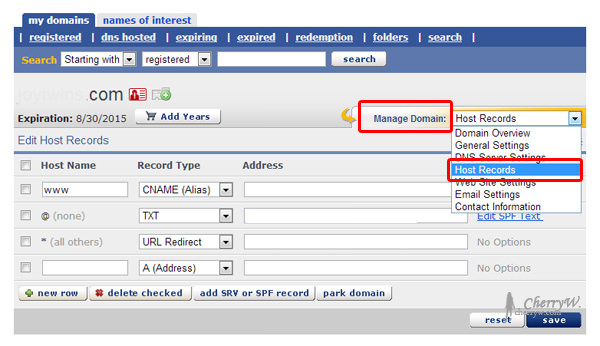
來到該畫面後,在中間右側的”Manage Domain”,選擇下拉選單的”Host Records”管理域名。來到這畫面~
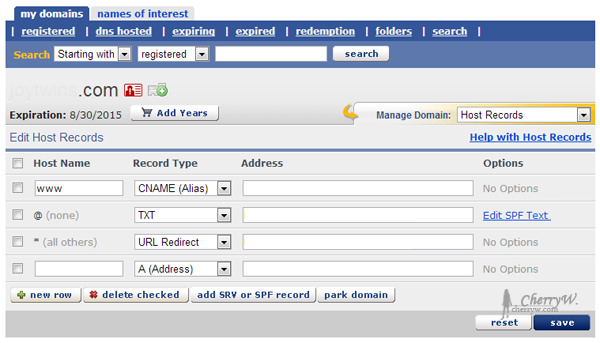
紅色框起來的地方(Host Name、Recoed Type、Address),記得填寫與選擇設定,紀錄類型各有各的意思,當然這裡不需要探討到那裏去。
記得TXT和URL Redirect的Address,要輸入自己的Blog網址,填寫與設定後,記得按下右下的”save”。
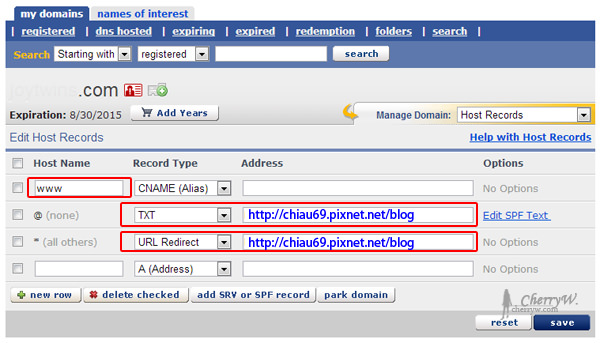
- 國內的以:Pchome為例http://myname.pchome.com.tw/
登入後台/管理者介面
(以下就以Pchome的圖文做說明,這就是國內的好處,介面易懂、說明清楚、客服好尋)
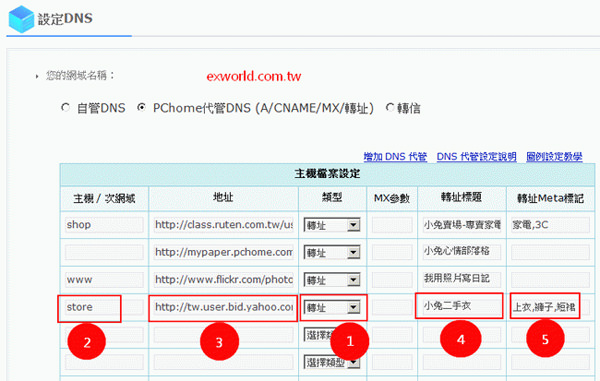
◆ 轉址設定步驟
step 1. 下拉選擇為「轉址」
step 2. 在主機名稱的欄位,填入「store」
step 3. 填入您拍賣的連結,例如 「http://tw.user.bid.yahoo.com/xxxxx」
step 4. 非必填,可填入網頁標題,也就是瀏覽器最上方藍色bar上要顯示的內容
step 5. 非必填,可填入和您網站相關的關鍵字,利用這些關鍵字可讓搜尋引擎較容易搜索到您的站
- ◆ 欄位詳細說明
主機名稱
就是網址前面的這一截,例如『www』『blog』….可填入任何英數字,填入 www,則要連結時就是
http://www.exworld.idv.tw
填入 blog,那麼要連結時,就得連結 http://blog.exworld.idv.tw,若保留空白不填,則是 http://exworld.idv.tw - 地址:填入您的目的連結,也就是您的 blog 連結、賣場連結、現存網站的連結
- 類型:下拉選單,選擇"轉址"
- MX參數:請不要填寫,維持空白
- 轉址標題
標題的內容會出現在瀏覽器最上方藍色那條 bar 上!
您可以輸入希望呈現的標題;若不輸入網頁標題,則在您網頁左上角的標題顯示將以網域名稱替代。 - 轉址 Meta 標記
Meta 標記的目的為了讓網站更容易被搜尋引擎找到
可以設定和網站相關的關鍵字詞,系統會將這些資料放於網頁原始檔內,
設定格式每組關鍵字請以半形逗號分隔,例如 蛋糕 , 點心 , 外送 , 宴會。
DNS設定後,官方都會保守地說:要24-48小時才會更新完成;但多數通常在1-3小時,就會OK囉!

以上,建議與分享給要搬家或不搬家的Bloggers,來個自己網路家的地址吧!
|自架站、做網站之概念.相關閱讀|
【網域】
Blog網址也可以用自買自訂網址名稱,再做轉址設定